无论你距离有多远:两招实用远程控制技巧 |
|---|
| http://www.sina.com.cn 2005年08月24日 09:59 天极yesky |
|
在网络规模日益扩大的今天,如果还沿用以前对单机分别管 理的模式,肯定是不现实的!为了有效提高网络的管理和维护效 率,不少网络管理人员都选用了远程控制模式,来对局域网或服 务器进行随时随地的管理!不过当你选用pcAnyWhere远程控制软 件或者通过远程桌面连接功能,来对服务器进行远程管理时,往 往会给非法攻击者的远程入侵带来便利!那么我们能否做到,既 可以对服务器或局域网进行远程控制,又可以阻止黑客趁机而入 呢?答案是肯定的!这不,本文下面为大家推荐的一些远程控制方 法,突破常规远程控制模式,能够帮助大家更高效、更安全地管 理好服务器或局域网! 1、借助MMC控制台实现远程控制 尽管通过远程桌面功能或pcAnyWhere之类的常规控 制软件,能够对服务器进行远程管理,但不可否认的是,这些控 制方式存在着明显的安全漏洞,而且很容易被非法攻击者利用。 而借助MMC控制台的计算机管理功能,不但可以有效地管理好本 地或远程的服务器,而且这种方式有效避开了远程桌面连接所带 来的明显安全漏洞,因此借助MMC系统控制台,不但很方便地对 服务器进行远程管理,而且还会阻止黑客对服务器进行恶意攻击 。 当然在使用MMC控制台对服务器进行远程管理时, 必须先获得服务器的超级管理权限,然后还需要安装好相应的 MMC插件和一定的管理工具才可以;例如要想对Windows Server 2003服务器进行远程控制的话,必须先获得管理Windows 2003服务器的服务权限,同时还需要在本地计算机中安装好MMC 插件和Windows 2003服务器的相关管理工具。一旦满足了上述条件,你就可以按 照如下步骤来对服务器进行远程控制了: 依次单击“开始”/“运行”命令,打开系统运行 对话框,在其中输入字符串命令“mmc”,单击“确定”按钮后 ,打开系统的MMC控制台窗口,如图1所示;
依次单击MMC控制台窗口菜单栏中的 “文件”/“添加/删除管理单元”命令,在其后出现的设置窗口 中,单击“独立”标签,并在对应的标签页面中,继续单击“添 加”按钮,打开如图2所示的“添加独立管理单元”设置窗口;  图2 选中该设置窗口中的“计算机管理”选项,再单击 对应窗口中的“添加”按钮,在随后弹出的如图3所示的对话框 中,将“另一台计算机”选项选中,同时输入需要进行远程控制 的服务器IP地址,再单击“完成”按钮退出“计算机管理”设置 窗口;  图3 返回到MMC控制台窗口,用鼠标双击刚 刚添加好的管理单元,以后你就能想管理本地工作站一样,对服 务器进行远程控制和管理了。不过当你在对远程服务器进行管理 时,系统屏幕上出现“没有访问远程计算机的权限”或者“拒绝 访问”的错误提示时,就表明你还没有获得远程管理服务器的权 限。此时,你不妨在控制台窗口中依次单击“文件”/“保存” 菜单命令,在随后出现的文件保存对话框中,将当前控制台另存 为“远程管理服务器”,并退出MMC控制台界面。
接着依次单击“开始”/“程序”/“管理工具”选 项,在其后出现的下级菜单中右击刚才保存好的“远程管理服务 器”项目(如图4所示),并执行快捷菜单中的“运行方式”命令 ,在随后弹出的“运行身份”设置框中,输入有权管理远程服务 器的用户名及密码,如图5所示。然后重新执行MMC命令,打开 MMC控制台窗口,就能对目标服务器进行远程管理了。值得注意 的是,倘若本地计算机和目标服务器不属于Active Directory成员的话,即使你在“运行身份”设置框中正确输入 了目标服务器的超级管理员帐号,本地计算机也需要创建一个相 同的超级管理员帐号。 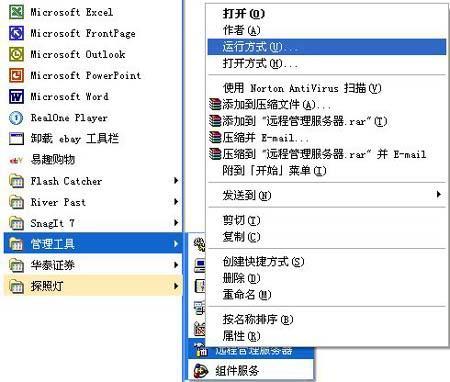 图4 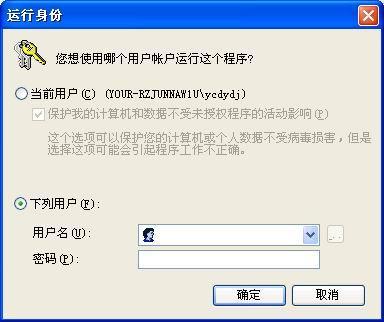 图5 小提示:如果本地计算机和远程服务器安装的是两种 不同操作系统时,那么你就必须先在本地计算机中安装好与远程 服务器相对应的MMC管理插件。例如,要是本地计算机中使用的 是Windows 2000服务器系统,而远程服务器使用的是Windows 2003服务器系 统,那你就必须在本地计算机中先安装好Windows 2003服务器的相关管理工具,具体安装方法为: 首先将Windows 2003服务器系统的安装光盘放入到光驱中,打开其中的“i386” 文件夹窗口,双击该窗口中的“adminpak.msi”文件图标,随后 屏幕上将弹出Windows 2003服务器的管理工具安装向导窗口;
按照屏幕向 导提示完成好安装任务后,再打开MMC管理控制台,将Windows 2003服务器有关的管理工具全部加入其中,再将此保存好,以后 就能按照上面的方法对Windows 2003服务器进行远程控制和管理了。 |
| 新浪首页 > 科技时代 > 学园 > 正文 |
|
|
|
| |||||||||||||||||||||||||||||||||||||||
|
科技时代意见反馈留言板 电话:010-82628888-5828 欢迎批评指正 新浪简介 | About Sina | 广告服务 | 联系我们 | 招聘信息 | 网站律师 | SINA English | 会员注册 | 产品答疑 Copyright © 1996 - 2005 SINA Inc. All Rights Reserved |









